【黑果小兵】AMD Ryzen安装macOS High Sierra(10.13)指南[授权翻译]
这是一个基本指南,可以用来得到一台运行macOS High Sierra 10.13.x的Ryzen台式电脑。 在AMD版本上安装macOS有更多的步骤,也更难以为初学者工作,所以我尽可能地简化了这个过程,并尽可能使本指南更容易理解。
如果你有一个基于Intel的系统,请参阅: macOS安装教程兼小米Pro安装过程记录,因为本指南仅适用于Ryzen。
使用这个Ryzen High Sierra指南的基本步骤,以下设备工作正常:
- 声卡
- 以太网络
- 所有USB端口
- USB3速度
- Nvidia GPU
- AMD GPU
- 睡眠唤醒
Ryzen High Sierra Hackintosh概述
稍微额外的努力,Ryzen可以在黑客行业工作,虽然它不会像英特尔的机器那样流畅,但是这是Mac的基础。
本指南基于Clover方法,并使用在Ryzen兼容性安装期间应用的定制Ryzen内核。 与英特尔的机器相比,安装的时间还要长得多。
您只需要一个备用闪存驱动器,硬盘驱动器以及能够运行虚拟机来完成此操作的Mac或Windows / Linux计算机。 我已经包含一个EFI文件夹以及执行安装所需的PreInstall&PostInstall文件夹。 安装完成后,声音应该工作我使用VoodooHDA.kext驱动程序,USB 2/3端口工作正常,使用USBInjectAll.kext /GenericUSBXHCI.kext,而对于以太网我包含了所有的可能的驱动文件,我可以想到Ryzen主板使用的,所以安装完成后也要工作。
使用本指南中包含的步骤和文件,我可以同时获得AMD RX和Nvidia GTX显卡的功能。 使用Ryzen CPU会出现一些图形化的性能下降。更新的AMD显卡的性能下降了10-15%,而对于Nvidia来说,性能下降了50%,fps下降了50%。
睡眠也适用于我是否插入了AMD或Nvidia显卡。在Ryzen + Nvidia上使用睡眠工具已经导致其他人重新启动问题,而不是正常唤醒,但似乎从High Sierra 10.13开始已经解决。包括10.13.1 build (17B1003)和10.13.2 (Beta),因为我没有遇到这个问题与我的GTX 1050钛使用本指南中包含的文件。
Ryzen hackintosh的一个重要问题是无法安装macOS更新。 例如,当我尝试时,我无法运行更新安装程序从10.13.1到10.13.2。 例如,当苹果有macOS的根问题时,小的更新可以工作10.13.1我能够更新到更新的版本10.13.1。 但是要升级到 10.13.2,我唯一的选择就是在应用商店下载更新后的版本,然后创建另一个USB安装程序,重新安装High Sierra。
这个和更慢的图形性能,特别是在我看来与Nvidia显卡配对时,是使用Ryzen黑金刚的最不方便的部分。 如果你还没有购买你的电脑零件,并计划使用macOS作为你的主要操作系统,我建议与英特尔一起,只为了更平滑的体验,但如果你已经有一台像我这样的Ryzen PC,让我们开始吧…
Part 1 - 创建一个Ryzen安装程序
要创建Ryzen hackintosh,您需要创建一个备用的8GB +闪存驱动器来安装High Sierra安装程序。
另外需要一个mac或没有Mac的人,你需要创建一个运行macOS的虚拟机
这是一个书面指南,但是如果你喜欢视频教程请参阅XLNC**创建的视频
1. 创建一个High Sierra USB安装程序
学习如何做到如下: 如何创建MacOS系统安装U盘
2. Ryzen内核设置
现在我们手中已经有了High Sierra的安装程序,我们需要将其配置为更友好的方式,方法是放入修改好的内核Bronya @ InsanelyMac和由XLNC创建的PreInstall/PostInstall的脚本。
2.1 文件夹可见性
AMD内核文件被添加到默认情况下在macOS上隐藏的文件夹,所以让我们取消隐藏这些文件夹:
- 打开终端
- 输入以下两行命令:
1 | defaults write com.apple.Finder AppleShowAllFiles true |
屏幕输出如下:
- 重新启动 macOS,以便在编辑默认值后显示隐藏的文件。
- 打开你在步骤1中所做的闪存驱动器Install macOS High Sierra你看到一堆半透明的文件夹。 这些是我们将要更改的隐藏文件夹。
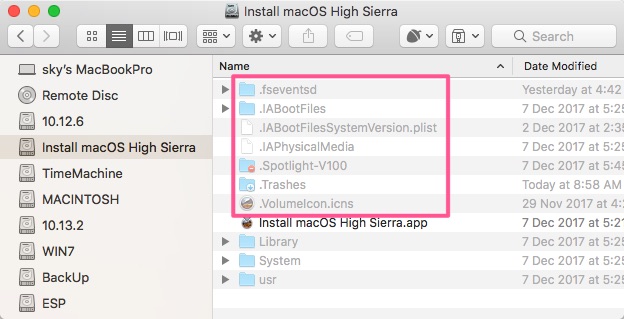
注意文件夹.IABootFiles和System,这是你将要添加东西的目录。
2.2 添加AMD修补的内核
现在我们要开始将粘贴文件从可下载的文件夹复制到USB闪存驱动器
- 下载Ryzen_Kernel_10.13.zip
- 解压
Ryzen_Kernel_10.13 - 进入
Ryzen_Kernel_10.13/PreInstall/Prelinkedkernel/目录 - 复制
prelinkedkernel(注意:是文件而不是文件夹) - 我们将使用
prelinkedkernel的补丁版本来替换安装macOS High Sierra上现有的Apple版本。 在以下位置粘贴并替换prelinkedkernel- /Volumes/Install macOS High Sierra/.IABootFiles/
- /Volumes/Install macOS High Sierra/System/Library/PrelinkedKernels/
- 导航回Ryzen_Kernel_10.13文件夹
- 复制PreInstall和PostInstall文件夹
- 将它们粘贴到闪存驱动器
/Volumes/Install macOS High Sierra/
第3步。EFI分区配置
现在,必须通过添加预配置的EFI文件夹来配置闪存驱动器的启动分区。
- 装载EFI分区:
- 下载Clover配置器
- 打开三叶草配置程序
- 在工具下选择装载EFI
- 单击安装分区以安装macOS …。
- 点击打开分区
- 如果在挂载的分区中存在,则选择名为EFI的文件夹。
- 下载Ryzen_High_Sierra_10.13_EFI.zip
- 解压 Ryzen_High_Sierra_10.13_EFI.zip
- 复制解压缩的EFI文件夹
- 将复制的EFI粘贴到已装入的EFI分区或**/卷/ EFI中**
第2部分 - 在Ryzen上安装High Sierra
在Ryzen上安装High Sierra相对于兼容的英特尔机器来说更难执行,主要是因为需要时间加载各个部件,而且由于需要耐心处理失败的靴子,您可能经常遇到这个着名的屏幕:

不用担心,只需重新启动系统,然后重试。 在启动Ryzen hackintosh的时候,斜线的圆/失败的启动图标也可能会出现,然后安装后,虽然它应该比安装发生的频率低。 如果你睡觉了,而不是把它关掉,那么这个问题不应该是一个大问题,这对AMD和Nvidia显卡都适用。
步骤1. BIOS设置
现在USB安装程序已经完成了,现在可以配置BIOS以兼容macOS。
- 重新启动机器并进入BIOS,热键将为F8,F10,F11或F12
- 转过“退出”部分并将BIOS设置重置为“默认”
- 我建议将闪存驱动器的UEFI:分区设置为在Boot的引导部分下找不到的Boot#1
- 设置以下BIOS设置:(您可能没有所有这些设置,这没关系)
- AMD-V / SVM =禁用(可以重新启用后
如果需要安装) - SATA端口= AHCI
- IOMMU =禁用
- APU =禁用
- HPET =启用
- EHCI Hands-off =已启用
- XHCI Hands-off =已启用
- 串行端口=禁用
- 并行端口=禁用
- AMD-V / SVM =禁用(可以重新启用后
第2步。启动USB安装程序
启动到MacOS USB闪存驱动器安装程序的UEFI以加载Clover启动菜单。
 如果USB驱动器没有设置为默认启动音量,则在启动屏幕出现时更改临时启动设备,需要按下的按钮通常为F10,F11或F12。 出现临时选择屏幕时选择UEFI 😦 USB设备名称)。
如果USB驱动器没有设置为默认启动音量,则在启动屏幕出现时更改临时启动设备,需要按下的按钮通常为F10,F11或F12。 出现临时选择屏幕时选择UEFI 😦 USB设备名称)。
- 你现在在三叶草菜单。 使用箭头键验证Boot OS X安装从安装选择macOS High Sierra
- 按Enter键
- 安装程序现在将缓慢加载…如果您得到香烟十字标志而不是下面的图像,只需重新启动并再次尝试。 当我通过安装程序的步骤时,发生了几次这样的事情,只是再次尝试让我解决这个问题。 **

当安装程序加载时,我们希望在开始安装之前将磁盘格式化为适合黑客可用性的GUID。
安装程序出现时按继续
选择你的语言
从安装菜单中选择磁盘工具
按下左上角左上角的查看按钮,从下拉菜单中选择显示所有设备 。 (注意: NVME驱动器不显示? )
选择要安装macOS的磁盘,并使用以下设置删除它:
- 名称:(可以任意命名)
- 格式: Mac OS扩展(日志式)
- Scheme: GUID分区映射
 记住为AMD内核选择的驱动器名称和禁用APFS转换非常重要。
记住为AMD内核选择的驱动器名称和禁用APFS转换非常重要。按擦除
关闭磁盘工具
安装macOS High Sierra
注意:在安装macOS时,屏幕可能会变黑,显示屏正在睡眠,您可以按住键盘上的某个键或摇动鼠标来唤醒屏幕

安装程序完成后,计算机将重新启动,您将希望返回到Clover菜单。
步骤3. AMD PreInstall内核执行
Clover现在有了第二个选项,但是在我们做这个之前,我们必须先做AMD内核的预安装部分

选择引导OS X从安装macOS高山再次安装
一旦安装程序完成加载,在顶部菜单栏中通过实用程序打开终端 。
(可选) 禁用终端的APFS
如果您忘记了您的驱动器名称,请键入以下内容:
1 | ls -1 /Volumes |
ls -1 /Volumes将列出可用卷。 我们需要在步骤4.2中为下面一行设置的驱动器的名称
在**终端中输入以下命令:
1
/Volumes/Image\ Volume/PreInstall/pre
按Enter键
**卷名称:**是您格式化时命名的驱动器。 所以输入并按回车。
让它运行…
在终端中提示您重新启动计算机时,将从顶部的银色菜单栏中重新启动计算机
第4步 完成安装程序

- 在重新启动时重新进入Clover菜单
- 从“Hackintosh”选择启动macOS安装
- 安装程序将完成High Sierra安装…如果您在灰色屏幕重新启动,并再次尝试,直到它加载底部图像成功。 另外这部分花了我很长时间才完成,我被困在“约18分钟”,等了约10分钟。
 检查出High Sierra fix - “macOS无法安装在您的计算机上”,如果你得到一个重新启动错误提示,而不是这张照片。
检查出High Sierra fix - “macOS无法安装在您的计算机上”,如果你得到一个重新启动错误提示,而不是这张照片。
步骤5. AMD Post安装内核执行
选择Boot OS X Install from Install macOS High Sierra再次进行安装
一旦安装程序完成加载,在顶部菜单栏中通过实用程序打开终端 。
在终端中键入以下内容:
1
/Volumes/Image\ Volume/PostInstall/kernel_kext_install_only
按Enter键
输入卷名称的驱动器名称:
让它运行…
在终端中提示您重新启动计算机时,将从顶部的银色菜单栏中重新启动计算机
第6步。Ryzen最终安装和第一次启动
安装完成后电脑会自动重启。

- 从“Hackintosh”中选择Boot macOS
- 选择语言
- 选择键盘
- 选择我的电脑没有连接到互联网
- 选择不传输任何信息
- 同意条款和条件
- 填写登录信息
- (可选)如果您不希望被跟踪,请在快速设置中选择自定义设置 。
- macOS High Sierra将首次启动…
第3部分 - Ryzen Hackintosh后安装
还有很多事情可以从硬盘驱动器而不是闪存驱动器启动,并从图形卡获得适当的视频加速必须完成。

步骤1.配置EFI分区
现在我们在macOS中,我们希望能够在没有USB闪存驱动器插件的情况下加载macOS。为了能够从驱动器启动macOS,它需要被复制到启动驱动器的EFI分区上。 你也应该有互联网接入。
- 打开三叶草配置程序
- 安装 闪存驱动器的EFI
- 按打开EFI或导航到取景器中的EFI位置
- 将EFI文件夹复制到您的桌面上
- 打开查找器并弹出闪存驱动器
- 使用Clover Configurator安装磁盘的EFI
- 按打开EFI或导航到取景器中的EFI位置
- 将EFI粘贴到磁盘上的现有EFI上
- 当它通过菜单提示您EFI文件夹已经存在时,选择Replace

现在,您将能够在没有USB闪存驱动器的情况下启动macOS
**建议:**删除EFI文件夹中名为APPLE的文件夹(如果存在)。 这个文件夹是在安装过程中自动在闪存驱动器的EFI分区上创建的,可能会导致hainstintosh问题。 该文件夹最终将被重新创建,但只需要在安装macOS后删除一次。
步骤2. AMD CPU速度增强
运行AMD Ryzen Hackintosh时,CPU的性能下降了大约20%。 这可以通过设置busratio bootflag来匹配你的Ryzen CPU来解决。
总线 速率由以下公式计算: CPU速度时钟(MHz)/总线速度(MHz)=总线速率。
CPU速度时钟(MHz)= CPU速度(GHz)x 1000
所有Ryzen CPU的总线速度(Mhz)= 100MHz
例子:
- Ryzen 1800X 3.6GHz; busratio = 36
- Ryzen 1700x 3.4GHz; busratio = 34
- Ryzen 1700 3.0GHz; busratio = 30
- Ryzen 1600X 3.6GHz; busratio = 36
- Ryzen 1600 3.2GHz; busratio = 32
- Ryzen 1500X 3.5GHz; busratio = 35
- Ryzen 1400 3.2GHz; busratio = 32
设置公交车比例:
装入EFI分区
导航到/卷/ EFI / EFI / CLOVER /
在Clover Configurator中打开config.plist
在左侧栏中选择引导
在自定义标志下为你的CPU添加正确的busratio = xx:
 我使用的是Ryzen 1700 CPU,所以我的busratio是30,因为3.0GHz的时钟速度。
我使用的是Ryzen 1700 CPU,所以我的busratio是30,因为3.0GHz的时钟速度。
第3步。专用GPU加速
对于您的特定主板,您可能需要将NVRAM检测修补程序添加到dGPU加速中。 我在AMD RX 560上不需要它,但是当我插入我认为很奇怪的Nvidia GTX 1050 Ti时需要它。
添加EmuVariableUefi-64.efi:
- 打开三叶草配置程序
- 安装您的EFI分区
- 使用Clover配置器打开config.plist
- 单击Clover Configurator左栏中的安装驱动程序
- 点击左下角的EmuVariableUefi 。
- 在**/卷/ EFI / EFI / Clover / Drivers64UEFI /**
AMD:
我把这些文件包括在内,让AMD RX卡工作,除了Vega 56/64,这将需要更多的工作。如果您有RX 560,请添加引导标志-rad4200以防止冻结,如此处所述 。
NVIDIA:
除EmuVariableUefi-64.efi外,如果您使用的是最新发布的Nvidia GPU之一,您将安装网络驱动程序。 不应该有任何你需要做的事情我已经设置了适当的CsrActivateConfig并添加了必要的kexts。 如果在安装网络驱动程序后出于某种原因无法正常工作,则可能需要在BIOS中禁用CMS。
转到驱动程序页面获取Web驱动程序:
下载 - Nvidia Web驱动程序
注意:如果由于隐私设置而未能成功安装,可能需要重新安装Nvidia网络驱动程序。
步骤4.声音,以太网和其他一切
声音使用VoodooHDA.kext启用。 我包括了所有的以太网kexts,我可以想到,这将与Ryzen,但我建议删除你不需要的kexts。
关于打赏
您的支持就是我更新的动力!
如果不希望看到博主停更的话,请点击下方的 打赏 支持一下,有钱的捧个钱场,没钱的捧个人场,谢谢大家!


